Мы привыкли копировать и вставлять только одно, но есть способ, который позволяет копировать сразу несколько текстов. При вставке мы можем выбрать, что нужно вставить из истории буфера обмена. Как это сделать?

Комбинация клавиш CTRL + C и CTRL + V, вероятно, знакома всем. Копирование и вставка в Windows — одна из самых основных функций, без которой многие не смогут представить себе повседневную работу на компьютере. Однако недостатком опции копирования и вставки является то, что по умолчанию мы можем копировать только один элемент (например, текст). Когда вы копируете что-то новое, предыдущий элемент в буфере обмена перезаписывается этим новым.
Знаете ли вы, однако, что хранилище Windows может быть значительно расширено и сделано для того, чтобы помнить больше, чем только последнее скопированное? Существует способ скопировать несколько текстов одновременно, а затем выбрать тот, который вы хотите ввести при вставке. Как использовать такую вещь?
Копирование нескольких текстов сразу в Windows
В сети вы можете найти множество программ, полностью изменяющих работу системного буфера обмена. Однако мы будем использовать очень простой инструмент, который не изменяет буфер обмена, но лишь немного улучшает его, предоставляя вам возможность копировать несколько элементов и выбирать их при вставке. Для этого загрузите программу под названием Shapeshifter.
Загрузить Shapeshifter
Распакуйте инструмент в папку по вашему выбору, а затем запустите ее. Программа автоматически сводится к минимуму на панели задач и выполняется в фоновом режиме. Вам не нужно настраивать или беспокоиться о системе — приложение невероятно легкое.
Теперь перейдите на страницу или документ и скопируйте некоторые вещи из нее, используя комбинацию клавиш CTRL + C. Программа запоминает каждый элемент, который вы копируете.
При первом запуске Shapeshifter отображает уведомления о первых двух операциях копирования и при первом их вставке — не беспокойтесь о них, это просто руководство по использованию программы, уведомления будут отображаться только несколько раз, а затем их больше не будет.
После того как вы скопировали несколько вещей последовательно, перейдите в место, где вы хотите вставить их. Когда вы нажимаете CTRL + V один раз, последний скопированный элемент будет вставлен, как это обычно бывает в Windows. Однако, если вы удерживаете CTRL + V, на экране появится окно со списком всех элементов, которые были ранее скопированы.
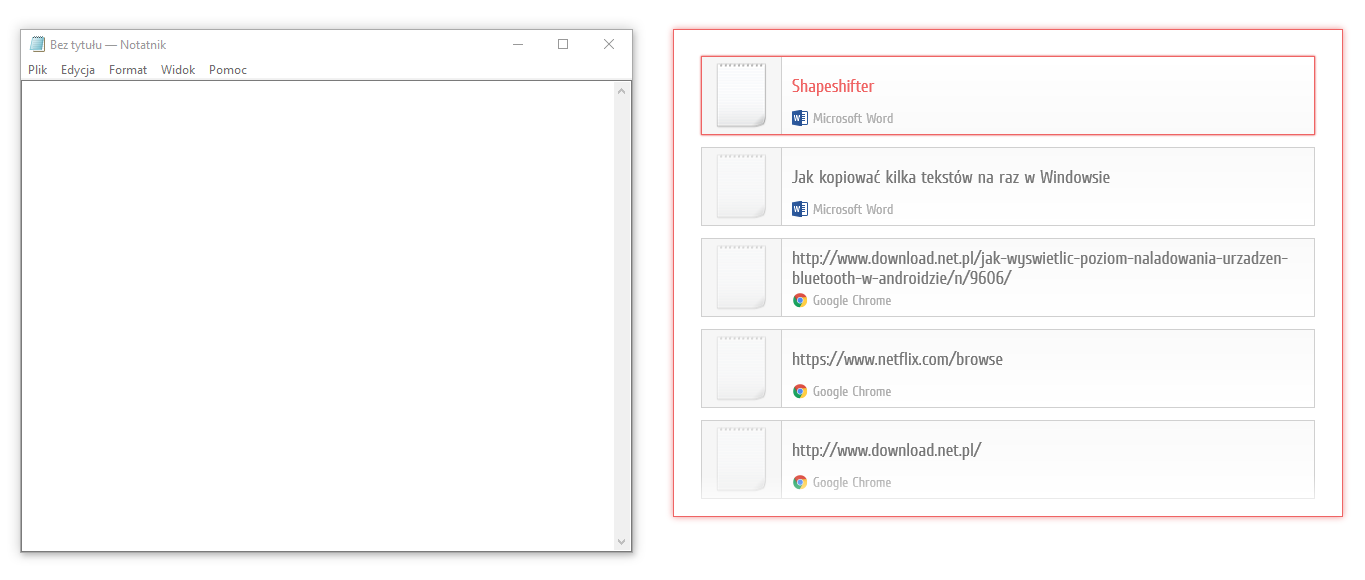
Теперь вы можете выбрать, какой элемент вставить, выбирая его мышью. С каждым элементом вы также можете увидеть, с какого места оно было скопировано. После выбора отпустите комбинацию CTRL + V — выбранный элемент будет вставлен в выбранное место.
Таким образом, вы можете копировать сразу несколько текстов и всегда иметь доступ к ним из истории буфера обмена. Все, что вам нужно сделать, это удерживать CTRL + V при вставке и выбрать элемент для вставки из истории буфера обмена. Программа запоминает любое количество элементов — если список недавно скопированных элементов слишком длинный, вы можете прокручивать его содержимое с помощью колеса мыши.
Конечно, это не означает, что программа через некоторое время начнет показывать чрезвычайно долгую историю скопированных вещей. Прежде всего, история буфера обмена исчезает после перезапуска программы. Более того, вы можете удалить любые ненужные элементы из окна пасты в любое время — все, что вам нужно сделать, это нажать CTRL + V, чтобы выбрать элемент, и нажмите клавишу «Удалить» на клавиатуре. Запись будет удалена из окна пасты.






